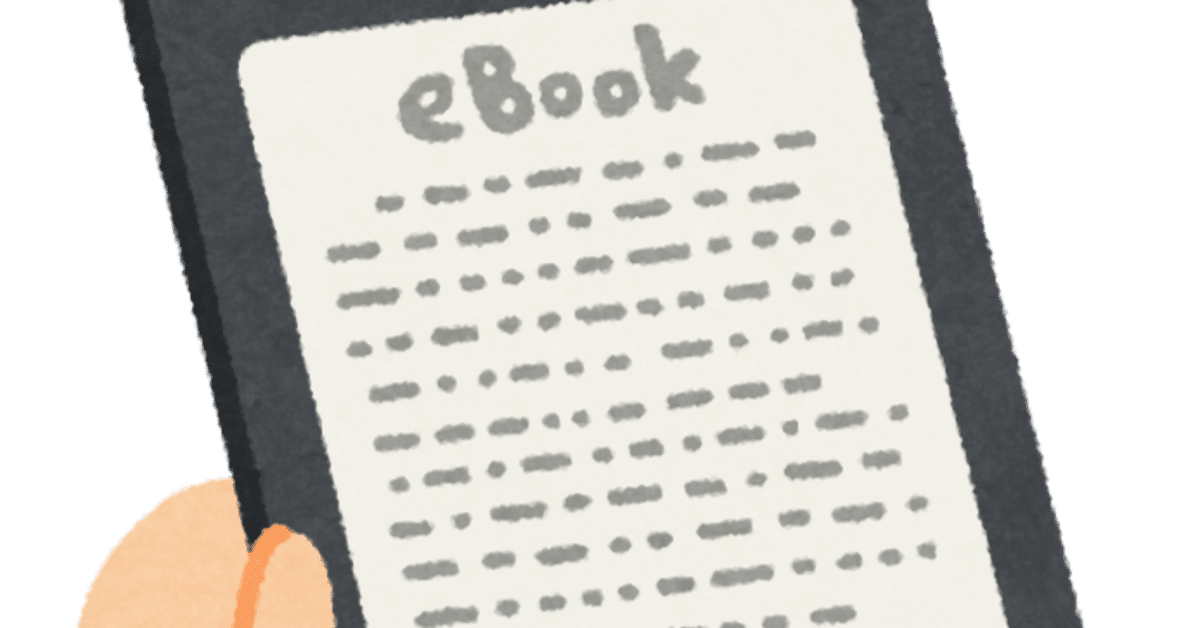
AmazonKindleの購入と読み放題の一覧の作り方。sakuraエディタの正規表現マクロ公開
AmazonKindle3年で63,716円1,132本読んだ一覧作ってみた! では一覧を作成した。
tsv(タブ区切り)なので、そのままエクセルやGoogleスプレッドシートにペタっと貼ると自己分析できる。
今回は誰でもできる!? Kindle廃人向けの読み本と料金可視化手順を解説する。
①Kindle読み放題履歴を開く 右上のアカウント&リストから「お客様のKindleUnlimited」を開く
https://www.amazon.co.jp/gp/kindle/ku/ku_central
②下キーやスクロールですべての履歴を表示させて、テキストに保存する Ctrl+A→Ctrl+C→メモ帳を開く→Ctrl+V
③以下のマクロを実行して置換して保存する。★Kindle読みホ一覧.csv
S_ReplaceAll('\r\n', '\t', 4);
S_ReplaceAll('^.*利用開始日:新しい日付順\t利用開始日:新しい日付順\t(.*)$', '$1', 4); //先頭削除
S_ReplaceAll('利用開始日: (.*?)\t', '$1\r\n', 4); //本別に分割
S_ReplaceAll('トップへ戻る\tAmazonについて\t(.*)$[\r\n]*', '', 4); //末尾削除
S_ReplaceAll('.*利用開始日:新しい日付順\t利用開始日:新しい日付順\t(.*)', '$1', 4); //末尾削除
S_ReplaceAll('利用を終了\t|利用終了済み\t|今すぐ読む\t', '', 4); //既読/未読の表記削除
S_ReplaceAll('(.*?)\t(.*?)\t(.*?)\t(.*?)$', '$4\t0\t$1\t$3', 4); //日付、タイトル、著者のタブ区切りに変換
S_ReDraw(0); // 再描画④AmazonKindleデジタル購入の履歴一覧化
「アマゾン注文履歴フィルタ chrome」でアドオンをインストール後、https://www.amazon.co.jp/ の右上注文履歴 から「対象月」を全て、デジタルにチェック、過去3か月を指定に変更し、領収書画面印刷ボタンを押下、右上のCSVダウンロードを押下する
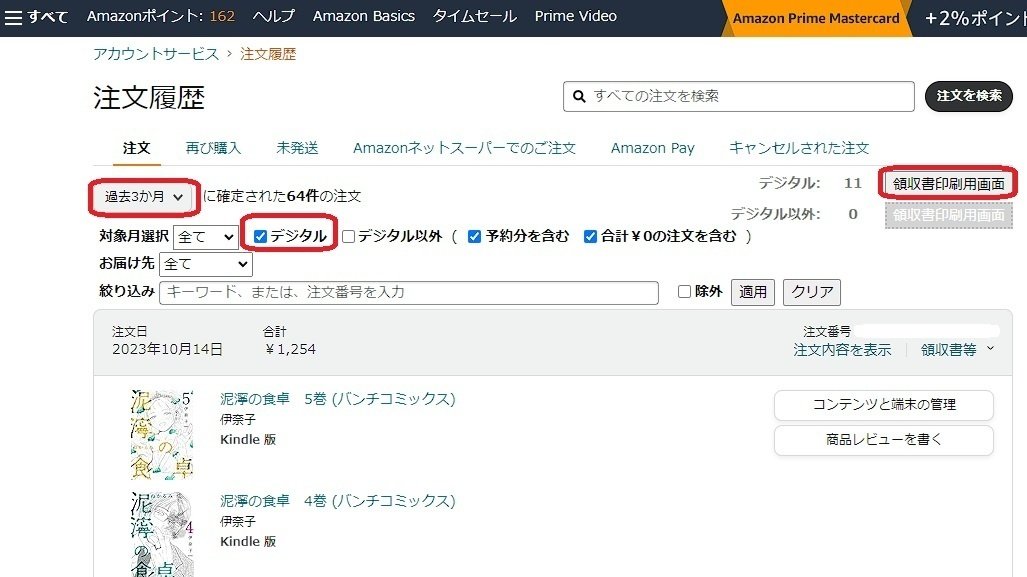
⑤以下の置換マクロを実行して保存する。★Kindleデジタル購入.csv
S_ReplaceAll('^\"注文日.*$\r\n', '', 4); //見出し削除
S_ReplaceAll('^.*(ポイント).*※カード外支払→請求額に反映.*$[\r\n]*', '', 4); //ポイント処理系削除
S_ReplaceAll('^.*(Amazonギフトカード).*カード外支払→請求額に反映.*$[\r\n]*', '', 4); //ポイント処理系削除
S_ReplaceAll('^.*ダウンロード版.*ソフトウェアのダウンロード].*$[\r\n]*', '', 4); //Kindleではないダウンロード系ソフト削除
S_ReplaceAll('.*\"Kindle.*販売: Amazon Services International LLC.*$[\r\n]*', '', 4); //Kindle運営の購入削除
S_ReplaceAll('\[Kindle 版\] | 販売: Amazon Services International LLC', '', 4); //不要情報削除
S_ReplaceAll('^\"(.*?)\",\"(.*?)\",\"(.*?)\",\"(.*?)\",([0-9]+),.*\"デジタル注文: (.*)\".*$', '$1\t$5\t$3\t$4', 4); //日付、タイトル、著者のタブ区切りに変換
S_ReplaceAll('(20[0-9]{2})/([0-9])/([0-9]{1,2})', '$1/0$2/$3', 4); //年月日の10桁置換 2023/2/4 → 2023/02/04
S_ReplaceAll('(20[0-9]{2})/([0-9]{1,2})/([0-9])\t', '$1/$2/0$3\t', 4);
S_ReDraw(0); // 再描画⑥リアル購入本一覧作成。④で「デジタル」を「デジタル以外」に変更して同じようにテキストに保存する。以下置換を行い、本を手作業で選んで追加する ★Amazon実本購入.csv ※分別メンドイ
S_ReplaceAll('^"(.?)","(.?)","(.?)","(.?)",([0-9]+),.*$', '$1\t$5\t$3\t$4', 4);
S_ReplaceAll('(20[0-9]{2})/([0-9])/([0-9]{1,2})', '$1/0$2/$3', 4); //年月日の10桁置換 2023/2/4 → 2023/02/04
S_ReplaceAll('(20[0-9]{2})/([0-9]{1,2})/([0-9])\t', '$1/$2/0$3\t', 4);
S_ReDraw(0); // 再描画sakuraエディタはフリーソフトでめっちゃ優秀なテキストエディタだ。
複数行正規表現ができない事以外は何でもできる。フォルダ配下grep、ソート、マクロ実行などなど。
まずは サクラエディタ からDLしてインストールしたら、上のコードをKindleDigital.mac、KindleDigitalBuy.mac、KindleBook.macで保存しておく。
手順通りにAmazonKindleのテキストを貼りつけてマクロを実行しよう
右上メニューからツール→キーマクロの取り込み→実行
マクロが良く分からないなら、テキスト貼り付けた状態でひとつずつ手で正規表現置換しても良い。たぶんこっちの方が楽。
S_ReplaceAll('\r\n', '\t', 4)
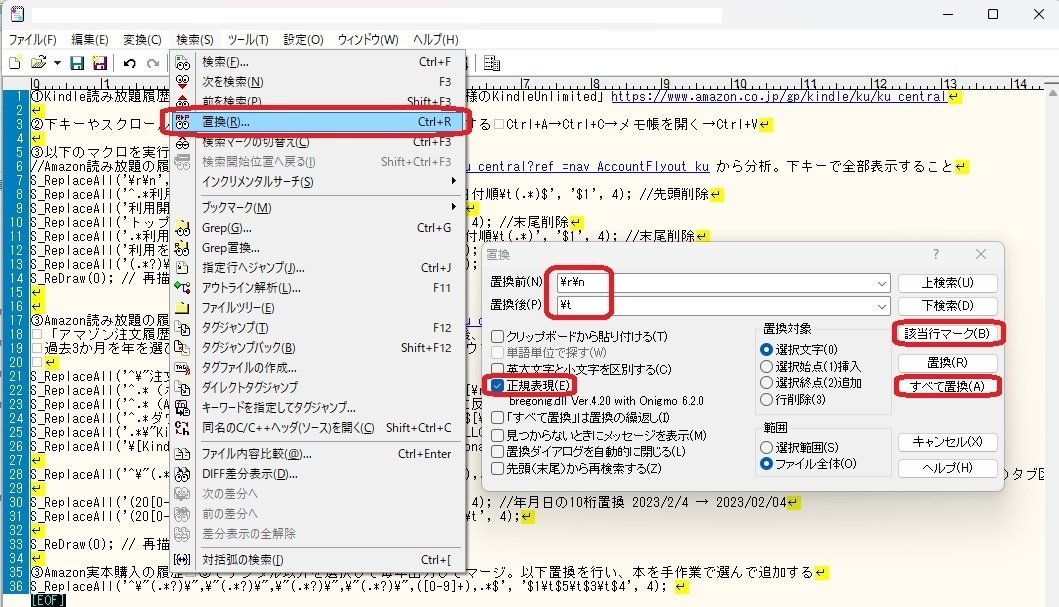
テキスト編集状態で、メニュー→検索→置換 (Ctrl+R) で正規表現をチェック、S_ReplaceAllの2つの引数「'」で囲まれている一つ目を置換前、二つ目を置換後に貼り付ける。
で、該当業をマークを実行して、望んでいる箇所が黄色くなっていたら、全てを置換ボタンを押して変換後を確認する。
S_ReDrawはマクロ専用なので、手作業置換の場合は無視してOK。
これを繰り返すだけ。
そうすると、①②③ではKindle読みホの0円リストができ、④⑤で電子書籍購入分を取得し、最後に⑥でリアル購入本の一覧ができる。
これらを全部1つにまとめて、日付ソートすれば完成!
あとは、料金、出版社=作者で並び変えたりでエクセルピボット分析すればよい。
実は⑥の実本をうまい事フィルタ出来ないか考えたが、他のAmazon購入と分けられなかったので、1つ1つタイトル見ながら消して対応した。
前回のAI診断、今回の一覧出力とまとめ、とても便利なので皆さんやってみよう!
自分は今まで読み放題と直接本購入をやって来たけど、いったいくらでどれだけ読んだのか、正確な数値は分からなかった。
でも今回、こうやって本の数、AIによる性癖分析を経て「やっててよかった!」と確信を持てたし、また続けたいと思った。
Kindleで読んだ1,132本をAIに分析してもらった
毎日1読1冊推し本配信をやっていると「俺の知見で狭かったんだなぁ」って気づくことが多々あった。
もし去年の6月にKindle読み放題、12月の毎日配信をしなかったら、この無知を知らずにソシャゲに課金していたと思う。
がんばっている作家に収益が回り、こっちもお金を払って満足、素晴らしいと思わない?
この記事が気に入ったらサポートをしてみませんか?
